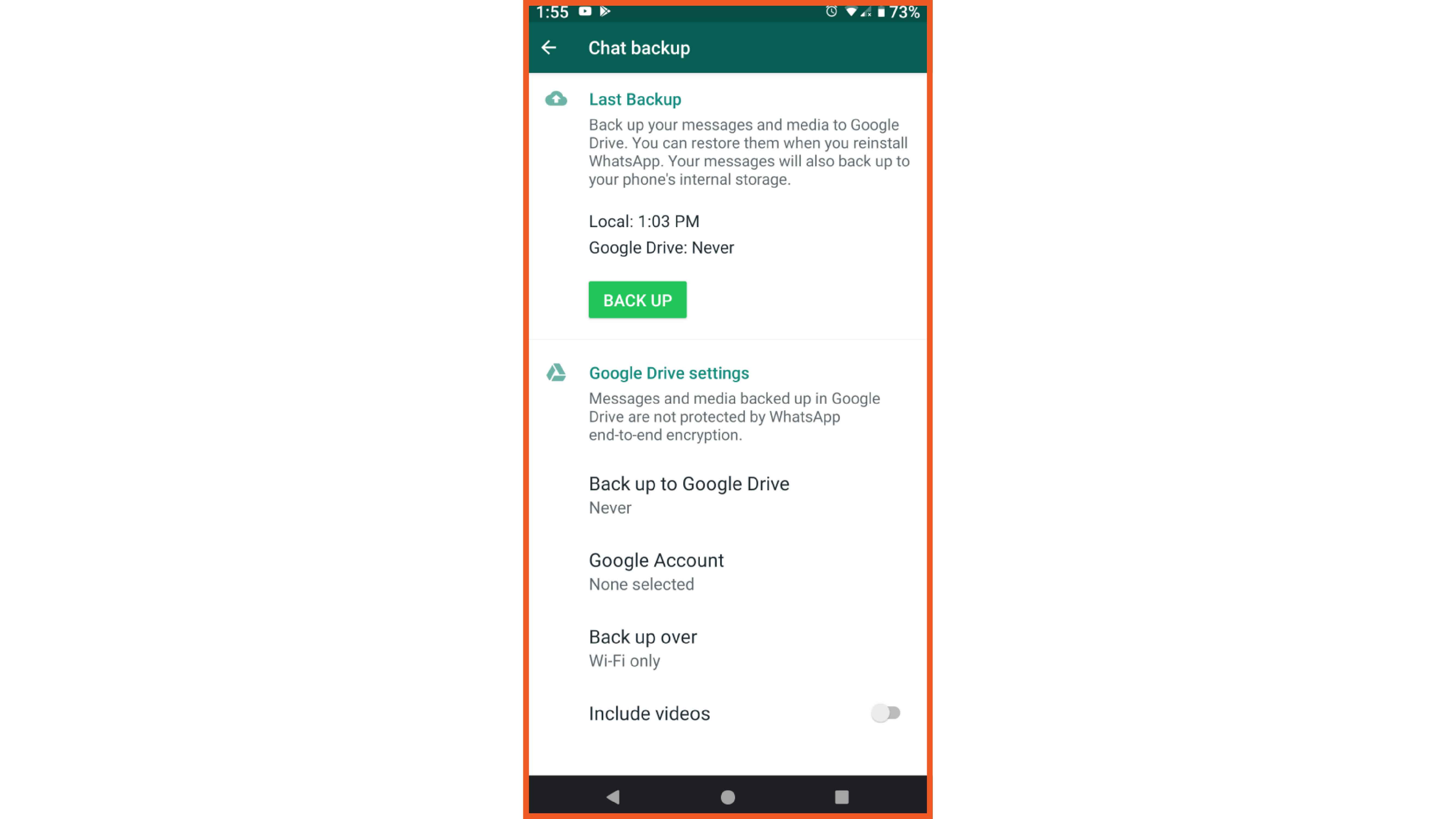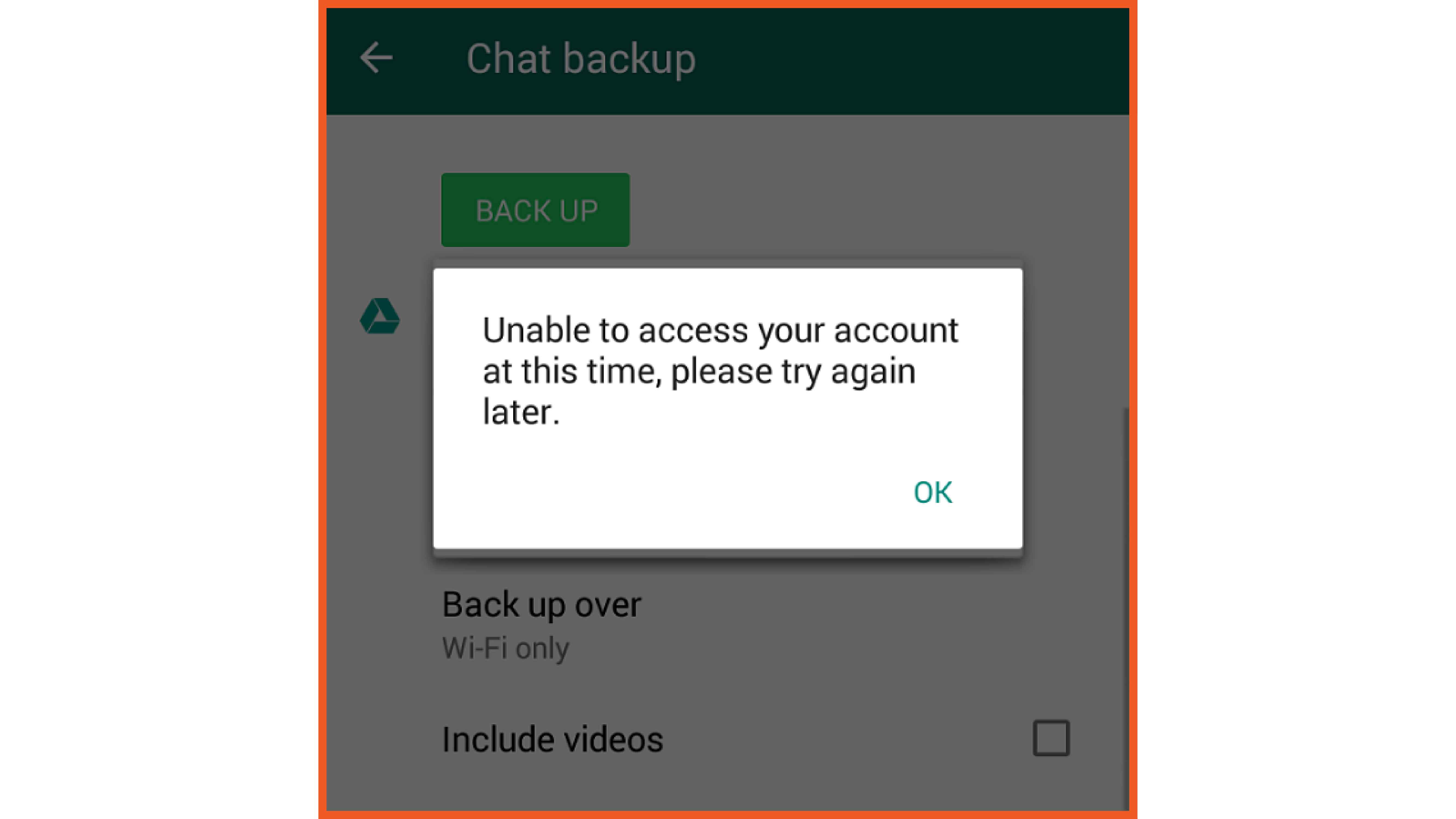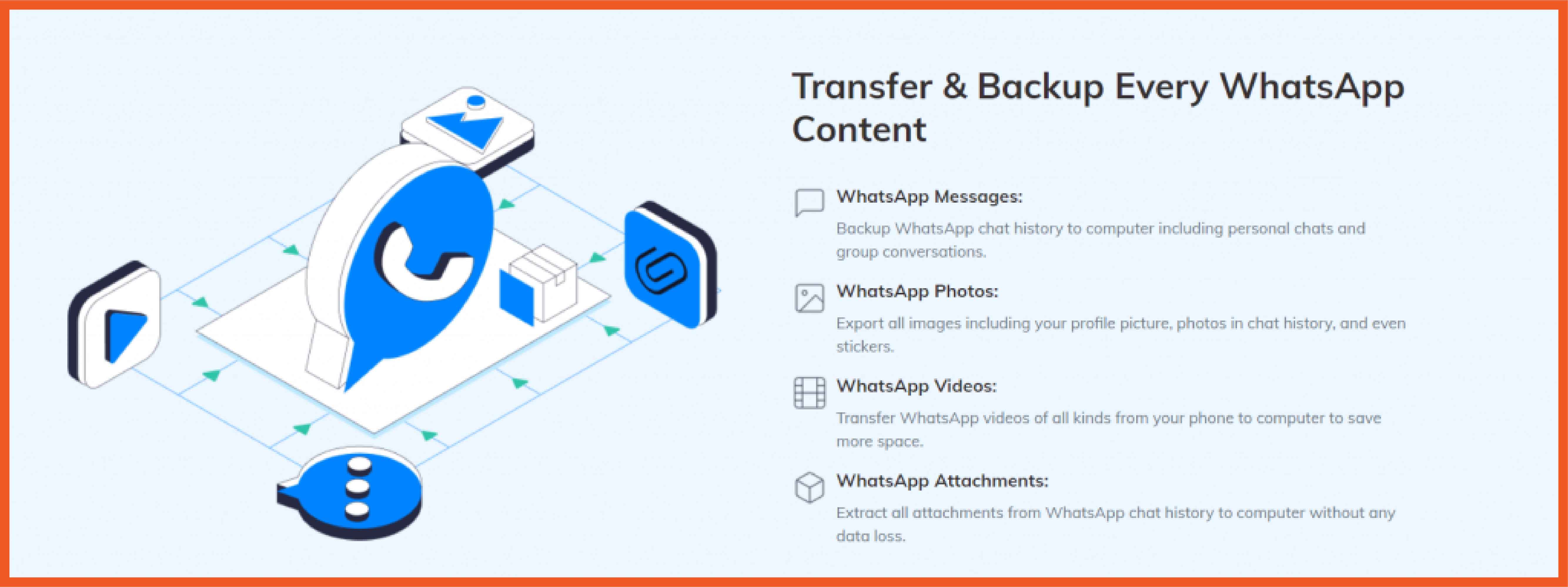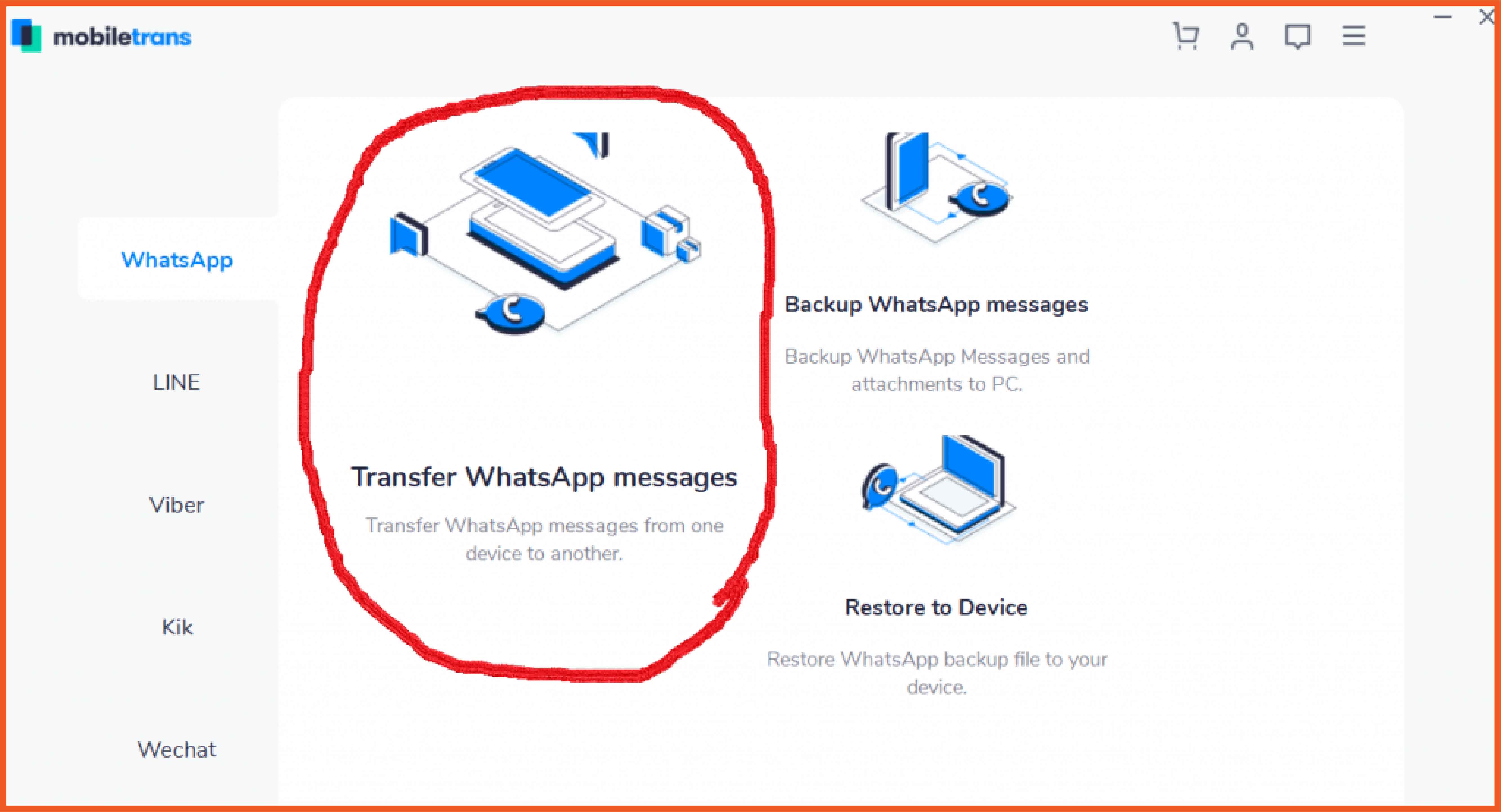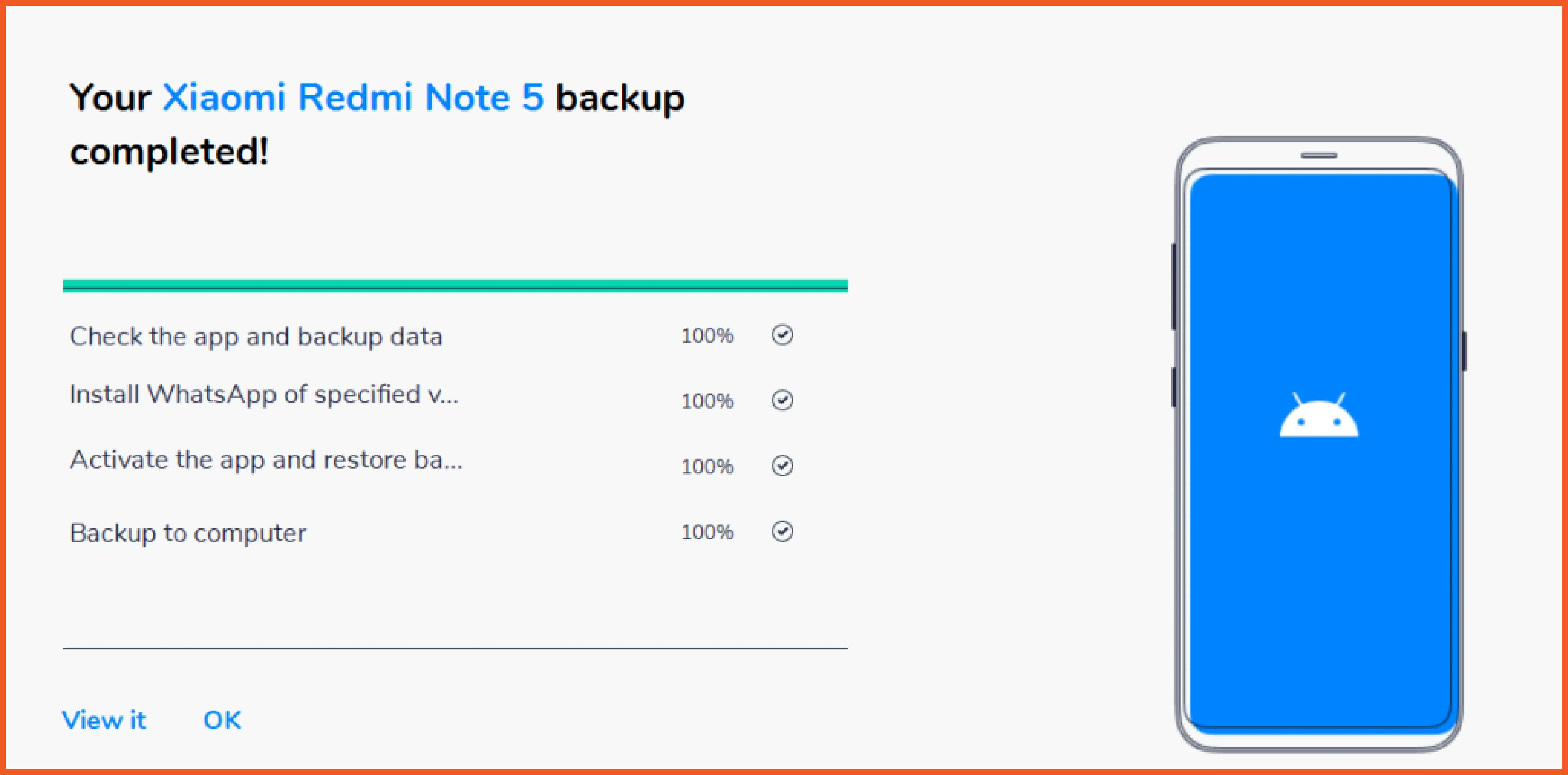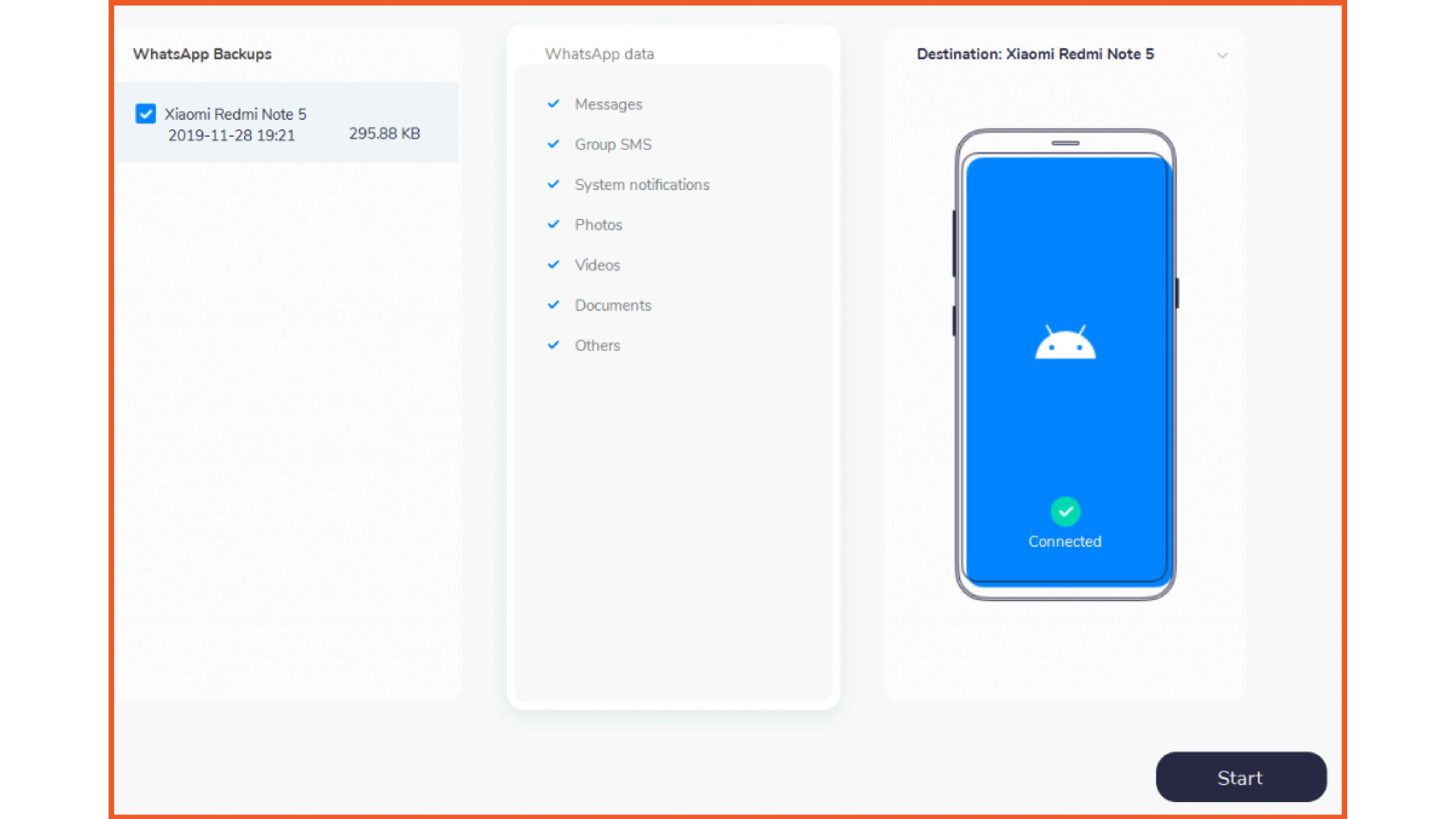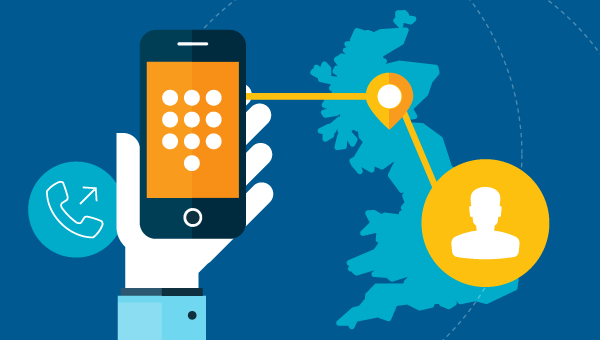نحوه انتقال اطلاعات واتس اپ بین اندروید و آیفون

از آنجا که واتس اپ به صورت بومی گزینه پشتیبان گیری از مخاطبین ما را به Google Drive می دهد ، انتقال اطلاعات واتس اپ ما از یک گوشی اندروید به یک گوشی اندروید دیگر بسیار آسان است. اما اگر به دنبال نحوه انتقال اطلاعات واتس اپ از اندروید به آیفون و برعکس هستید، وضعیت کمی پیچیده تر می شود.
خوشبختانه برنامه هایی مانند trans mobile به ما امکان می دهند داده ها را بین گوشی های iOS ، Android و Windows Phone آزادانه انتقال دهیم که شامل داده های WhatsApp نیز می شود.
بدون هیچ حرف اضافی، اجازه دهید تا به آن بپردازیم.
نحوه انتقال چت های واتس اپ از اندروید به اندروید
بیایید با روشی کاملاً آسان و ساده شروع کنیم، انتقال پیام های متنی واتس اپ بین دو گوشی اندروید مختلف.
ابتدا گوشی اندروید قدیمی خود را که واتس اپ بر روی آن نصب شده است را بردارید و سپس گام های زیر را دنبال کنید:
- Options (در بالا سمت راست)
- Chats
- Chat backup
- Google Account
- اکانتی را که می خواهید به عنوان بکاپ از آن استفاده کنید را انتخاب کنید (همچنین می توانید از اکانتی استفاده کنید که می خواهید آن را روی گوشی جدید داشته باشید).
- اگر می خواهید زمان بندی برای بکاپ گرفتن را انتخاب کنید(روزانه،هفتگی،ماهانه و…).
- done را بزنید.
- و هنگامی که دوباره به منوی Chat Backup برگشتید روی Back Up ضربه بزنید تا در آن لحظه نسخه پشتیبان تهیه کنید.
با این کار از پیام های متنی و رسانه شما در Google Drive پشتیبان تهیه می شود. این روش برای انتقال اطلاعات واتس اپ از اندروید به اندروید به خوبی کار می کند، اما برای اندروید به آیفون یا برعکس جواب نمی دهد.
در هر صورت، پس از اتمام تهیه نسخه پشتیبان، به گوشی جدید خود بروید ، واتس اپ را بر روی آن نصب کنید ، وارد سیستم شوید و باید پیامی دریافت کنید که از شما می خواهد نسخه پشتیبان تهیه کنید یا خیر. آن را بپذیرید و صبر کنید تا مراحل کار انجام شود.
مزایا
- به ابزار دیگری احتیاج ندارید.
- انجام این کار بسیار آسان است.
معایب
- فقط بین دستگاه های Android کار می کند.
- سرعت انتقال بسته به اتصال به اینترنت بسیار متفاوت خواهد بود، ممکن است برخی از شما بیش از حد منتظر بمانید.
چگونه خطای Unable to access your account at this time, please try again later را برطرف کنیم
ممکن است برخی از شما با مشکل Unable to access your account at this time, please try again later روبرو شوید. به دلایل مختلف ممکن است رخ دهد و برای ما نیز اتفاق افتاده است. اما خوشبختانه راه حل بسیار آسان است.
تمام کاری که ما انجام دادیم این بود که از متن های خود بصورت محلی نسخه پشتیبان تهیه کنیم تا هیچ چیزی از بین نرود و دوباره واتس اپ را نصب کنیم. بعد از بازیابی نسخه پشتیبان محلی، ما موفق شدیم که با Google Drive کار کنیم.
اگر این راه حل مسئله برای شما جواب نمی دهد، پس به خواندن ادامه دهید زیرا ما روشی دیگر پیدا کرده ایم که می تواند مفید باشد.
نحوه انتقال اطلاعات واتس اپ بین اندروید و آیفون (برای اندروید به اندروید نیز کار می کند)
این روش می تواند کمی دردسرساز باشد. در عوض این امکان را به ما می دهد تا تقریباً همه چیز و بین هر نوع دستگاه – از جمله بین دستگاه های اندرویدی و آیفون – را انتقال دهیم.
برنامه ای که می خواهیم از این برنامه استفاده کنیم MobileTrans نام دارد که می تواند برای انتقال دیگر اطلاعات گوشی نیز مورد استفاده قرار گیرد.
به چه موادی نیاز داریم؟
- سیستم عامل ویندوز یا مک
- MobileTrans
- هر دو گوشی شما
- دو کابل USB (اگر می خواهید همه چیز را با یک بار انتقال دهید)
روش اول: انتقال از یک گوشی به گوشی دیگر با کامپیوتر
این روش کمی سریعتر است اما باز هم مواردی لازم است.
- پورت کافی برای دو گوشی داشته باشید
- و با هر دو گوشی وارد واتس اپ شده باشید
تمام کاری که شما برای انتقال پیام های WhatsApp از اندروید به آیفون و برعکس (یا از اندروید به اندروید) باید انجام دهید:
- هر دو گوشی را به کامپیوتر متصل کنید.
- نرم افزار MobileTrans را اجرا کنید.
- گزینه WhatsApp Transfer را بزنید.
- روی Transfer WhatsApp Messages کلیک کنید.
- از دستورالعمل های دیگر روی صفحه پیروی کنید.
روش دوم: پشتیبان گیری در کامپیوتر
روش دوم شامل تهیه نسخه پشتیبان از اطلاعات شما به کامپیوتر و سپس بازیابی مجدد آن با گوشی جدید است.
- نرم افزار MobileTrans را روی کامپیوتر نصب و اجرا کنید.
- سپس گوشی قدیمی خود را به کامپیوتر متصل کنید.
- روی Backup WhatsApp messages کلیک کنید.
- برای فعال کردن اشکال زدایی یو اس بی (USB Debugging) و دادن مجوزهای ذخیره به برنامه، دستورالعمل های روی صفحه را دنبال کنید.
- روی Start بزنید.
- دستور العمل های روی صفحه را دنبال کنید.
- صبر کنید تا بکاپ تمام شود.
پس از آن کافی است گوشی جدید خود را به کامپیوتر متصل کنید (می توانید سیم کارت را نیز برای ورود راحت تر وارد کنید).
نرم افزار را اجرا و روی گزینه Restore to Device کلیک کنید. سپس دستورالعمل های روی صفحه را دنبال کنید.
این برنامه می تواند از پیام ها ، عکس ها ، فیلم ها ، پیوست ها و سایر موارد پشتیبان تهیه کند. همچنین ، با چندین گوشی دیگر و برنامه های دیگر مانند Kik ، LINE ، Viber و WeChat کار می کند.
روش سوم: بازیابی اطلاعات از کامپیوتر
بعد از تهیه نسخه پشتیبان از اطلاعات واتس اپ در MobileTrans ، باید بتوانید آنها را در گوشی جدید نیز بازیابی کنید. برای انجام آن:
- نرم افزار MobileTrans را روی کامپیوتر اجرا کنید.
- گوشی را با کابل USB به کامپیوتر وصل کنید و USB debugging را از تنظیمات گوشی در قسمت Developer Option فعال کنید.
- روی WhatsApp Transfer بزنید.
- روی Restore to device کلیک کنید.
- بر روی فایل های پشتیبان مورد نظر خود کلیک کنید.
- سپس روی Start بزنید.
مزایای انتقال اطلاعات واتس اپ با نرم افزار MobileTrans
- ارزان تر از سایر برنامه های انتقال فایل
- یکی از ساده ترین راه های انتقال فایل بین دستگاه های مختلف
- این برنامه به گونه ای ساخته شده است که بسته به گوشی (Xiaomi, Asus, Samsung و…) مراحل دقیقی را که باید دنبال کنید را نشان می دهد.
معایب
- برای دستیابی به ویژگی های کامل این نرم افزار باید هزینه بپردازید. (نسخه کرک شده این نرم افزار را می توانید از سایت های دانلود نرم افزار تهیه کنید).
این تنها راه حلی است که ما تاکنون پیدا کرده ایم. اگر راه های بهتری برای انتقال داده های واتس اپ از اندروید به اندروید یا اندروید به آیفون و برعکس می دانید، در صورت تمایل به ما اطلاع دهید!
اما در حال حاضر ما معتقدیم که MobileTrans کارش را به خوبی انجام می دهد.
امیدوارم از این پست استفاده کرده باشید.